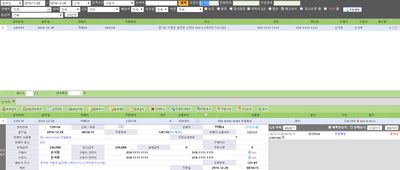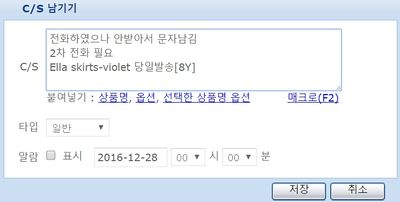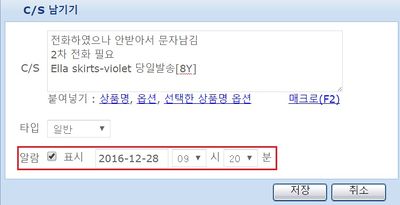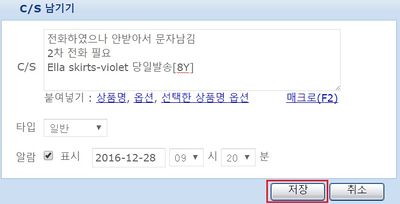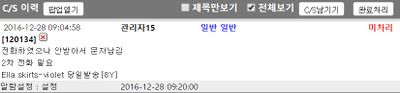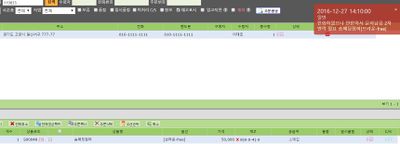"CS 알람 기능 사용"의 두 판 사이의 차이
둘러보기로 이동
검색으로 이동
| 19번째 줄: | 19번째 줄: | ||
|| | || | ||
| − | [[File: | + | [[File:손석희1.jpg|thumb|400px|(확대하려면 클릭)]] |
|} | |} | ||
| 31번째 줄: | 31번째 줄: | ||
|| | || | ||
| − | [[File: | + | [[File:손석희2.jpg|thumb|400px|(확대하려면 클릭)]] |
|} | |} | ||
| 41번째 줄: | 41번째 줄: | ||
3. C/S내용을 작성합니다. | 3. C/S내용을 작성합니다. | ||
| + | * 참고 : [[C/S내용 입력시 '''붙여넣기'''/'''매크로''' 활용법]] | ||
|| | || | ||
| − | [[File: | + | [[File:손석희3.jpg|thumb|400px|(확대하려면 클릭)]] |
|} | |} | ||
| 56번째 줄: | 57번째 줄: | ||
|| | || | ||
| − | [[File: | + | [[File:손석희5.jpg|thumb|400px|(확대하려면 클릭)]] |
|} | |} | ||
| 68번째 줄: | 69번째 줄: | ||
|| | || | ||
| − | [[File: | + | [[File:손석희6.jpg|thumb|400px|(확대하려면 클릭)]] |
|} | |} | ||
| 81번째 줄: | 82번째 줄: | ||
|| | || | ||
| − | [[File: | + | [[File:손석희7.jpg|thumb|400px|(확대하려면 클릭)]] |
|} | |} | ||
<br> | <br> | ||
2016년 12월 28일 (수) 00:10 판
개요
C/S창에서 사용자가 설정한 날짜, 시간에 CS내용이 팝업으로 보이게 하는 기능입니다.
놓치기 쉬운 업무 및 특정시간 고객에게 전화를 해야 할 때 사용할 수 있습니다.
step 1. 알람 설정하기
|
1. 알람을 설정해야 할 주문을 검색 합니다. |
|
2. C/S이력에서 C/S 남기기를 클릭합니다. |
|
3. C/S내용을 작성합니다. |
|
4. 알람 표시 체크박스에 클릭 후 팝업창이 생성될 시간을 설정합니다.
|
|
5. 최종확인 후 저장버튼을 클릭합니다. |
|
6. C/S 이력에 알람이 설정된 것을 확인할 수 있습니다. |
step 2. 알람 및 주문확인하기
|
1. 알람을 설정했던 시간이 되면 당시 입력했던 C/S내용으로 팝업창이 자동으로 생성됩니다. |
|
2. 팝업창을 클릭하면 해당주문으로 자동이동되며 주문관련 정보를 확인 후 작업을 할 수 있습니다. |
step 3. 참고
1. PC가 꺼지거나 팝업창 내 X를 클릭하지 않는 이상 팝업창은 시간이 지나도 자동으로 사라지지 않습니다.
2. 알람 설정 시간에 C/S창이 꺼져 있으면 팝업창을 확인할 수 없습니다.
3. 알람 설정 시간이 지나고 C/S창을 켰을 때 팝업창을 확인할 수 없습니다.
4. 알람 설정을 했던 ID로 로그인 된 곳에서만 팝업창을 확인할 수 있습니다.
관련 FAQ